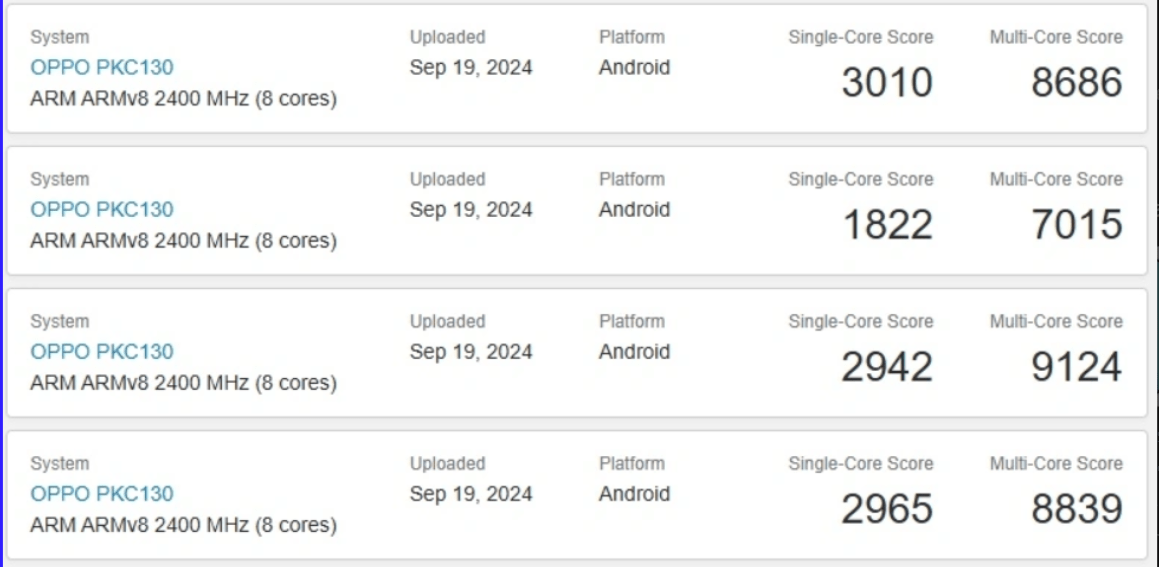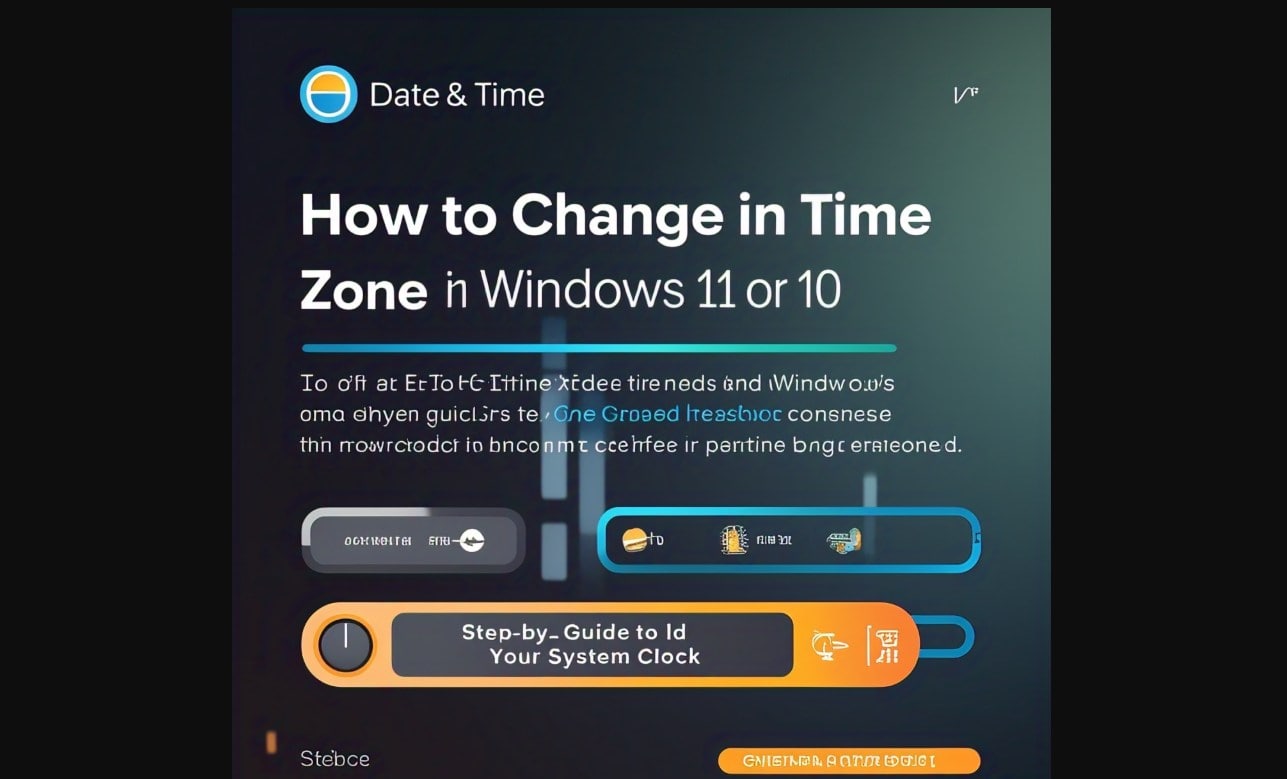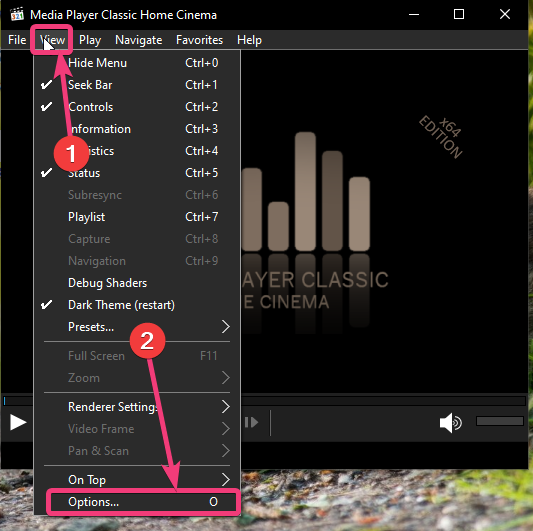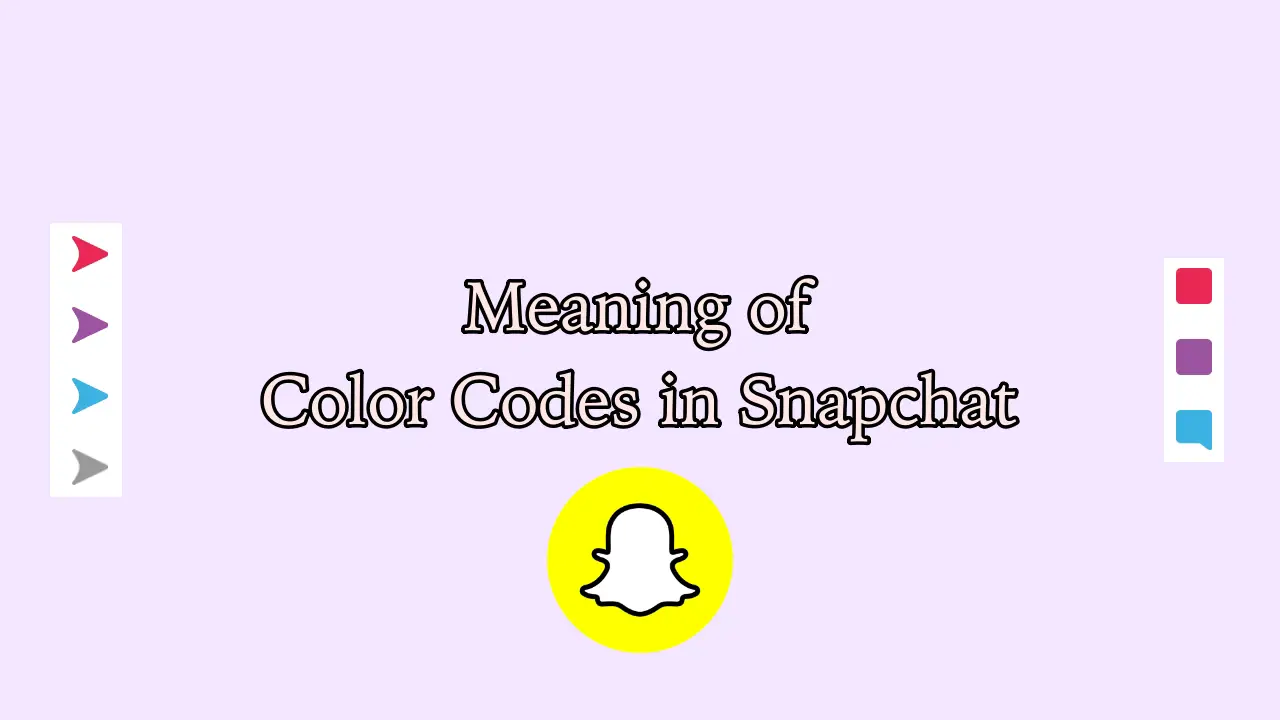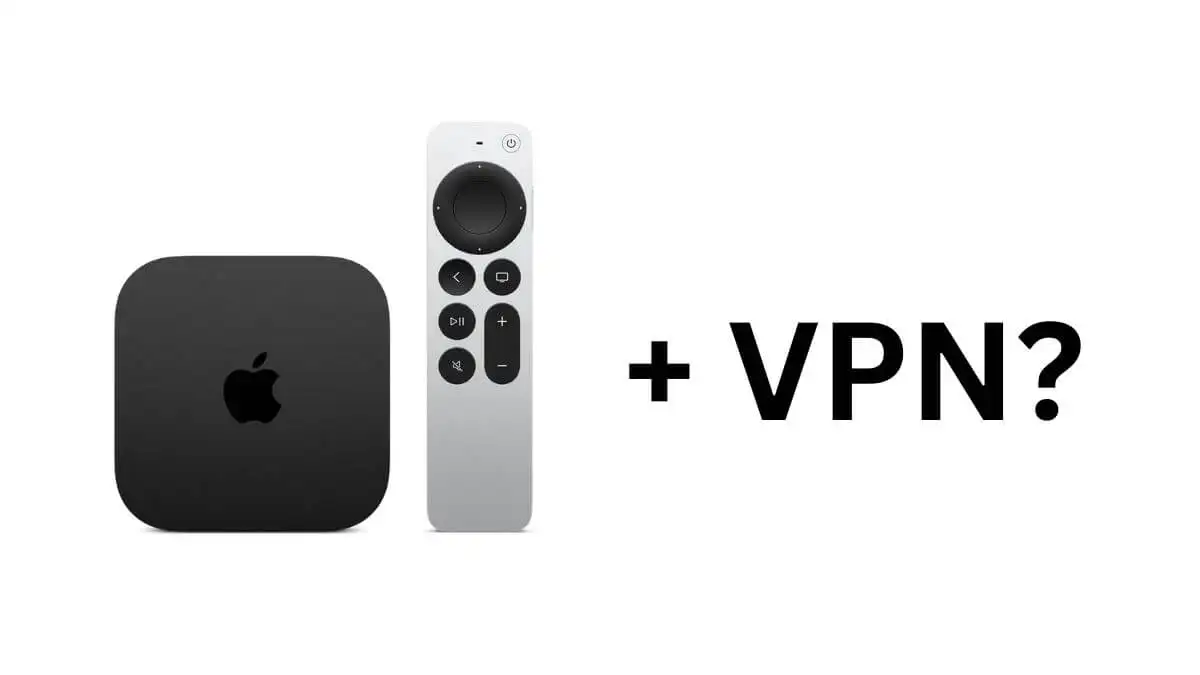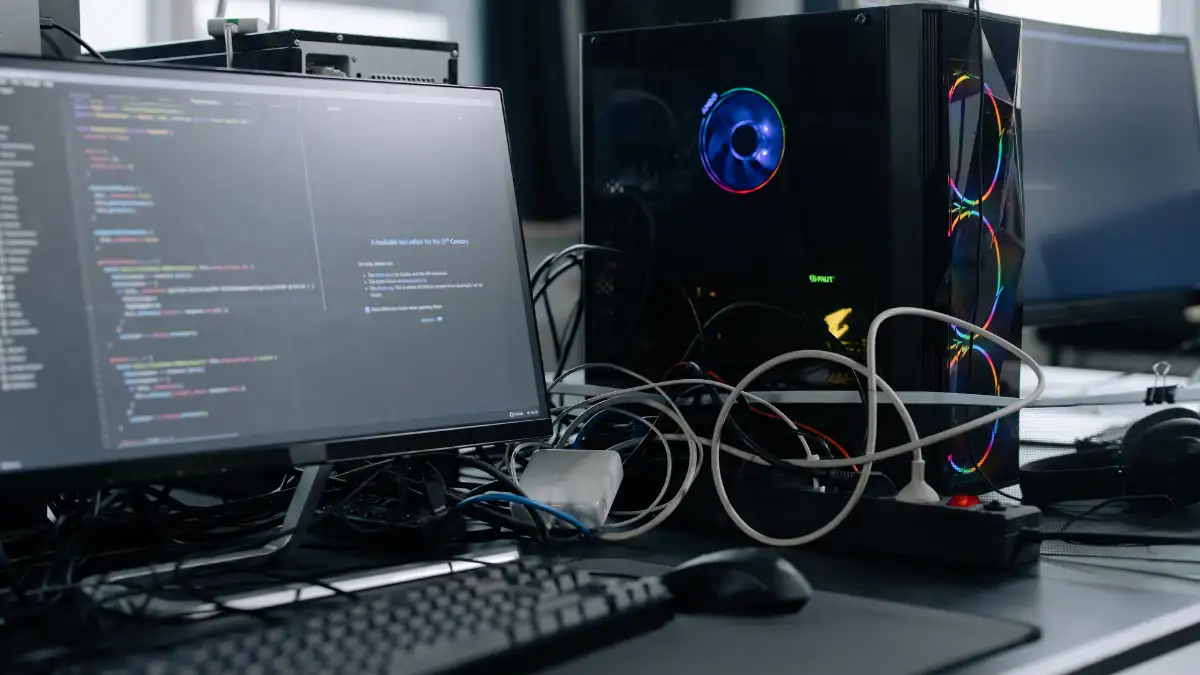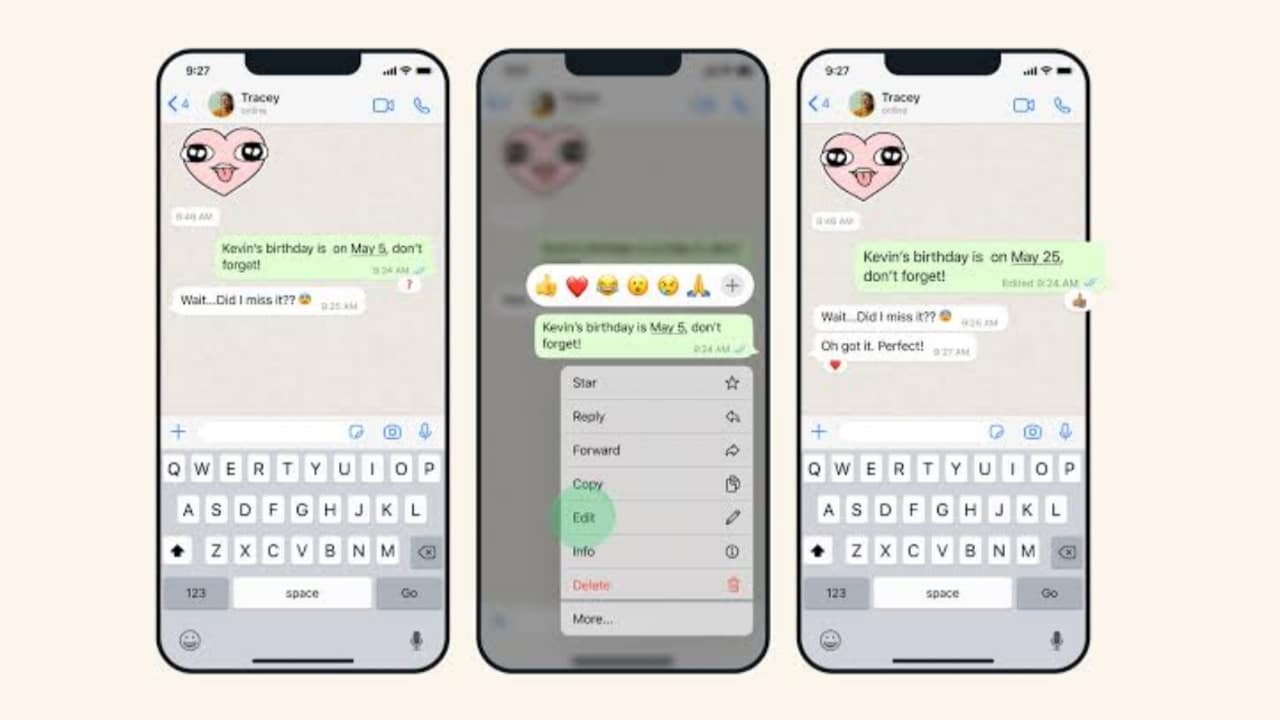TheTelegram aplikaceje další chatovací aplikace, jako je WhatsApp, ale trochu více schopností a zařízení a můžete si zdarma stáhnout Telegram pro PC nativně na Windows, MacOS a Linux, kromě aplikací Telegram Android a iOS. Kromě toho je také k dispozici ve formě Telegramu Web Messenger, což znamená, že můžete použít telegram pro webové prohlížeče bez instalace jakéhokoli klienta nebo softwaru třetích stran.
Instalace telegramu na Windows PC nebo na jakýkoli jiný počítač běžící v jiném prostředí operačního systému je stejně snadná jako instalace aplikace Telegramu na zařízeních Android nebo iPhone / iOS. Stačí jít na oficiální web Telegram a stáhnout si jej pro svůj počítač.
Pokud používáte Windows PC, stažená aplikace Telegram bude bez problémů fungovat pro Windows 7, Windows 10 a Windows 11.
Jak víme, že aplikace Telegram je systém zasílání zpráv založený na cloudu, což znamená, že všechny vaše chaty, zprávy a kontakty budou zálohovány na server Telegramu a synchronizují se všemi zařízeními. To znamená, zda jste na klientovi Telegram Desktop PC nebo smartphonu, získáte stejnou zprávu a média.
V tomto tutoriálu vám dáme vědět, jak stáhnout aplikaci Telegram Messenger pro počítač s počítačem a použít ji ve vašem počítačovém systému.
Také byste chtěli vidět:
Instalace aplikace Telegramu naWindows 10 nebo 11
Tento průvodce krok za krokem ke stažení a instalaci telegramu pro PC bez jakéhokoli emulátoru Android nebo softwaru třetích stran jako my pro WhatsApp.
- OtevřeteTelegram web, tady je odkaz:https://desktop.telegram.org/
- VyberteTelegramová desktopová verzepro vašepočítač.
- Nyní stáhněteTelegram aplikace pro Windows 10 nebo 11 PC nebo ACOS, například zde používáme,Okna.
- NainstalujteStažená aplikace Telegramu.
- Po instalaci to spustí.
- Klikněte na StartZprávy.
- Vyberte svou zemi.
- Zadejte svéTelegramregistrovanýtelefonní číslo.
- Zadejte přijatý kód OTP.
- ATelegram aplikacebude úspěšně nainstalován na vašemDesktop PC.
- Začněte zasílání zpráv.
Krok za krokem Tutorial Guide se snímkem obrazovky nainstalujte telegram pro PC aplikaci na Windows/MacOS.
Krok 1:Přejít na oficiální telegramWebové stránky ke stažení verze na počítači podle OS počítačového systému. Zde stahujeme Telegram pro Windows. Odkaz:https://desktop.telegram.org/
Můžete si také stáhnoutTelegram Windows Portable Applicationkteré můžete ušetřit na pohonu pera nebo externím úložišti; Jednoduše připojte tuto jednotku pera do jakéhokoli stolního počítače založeného na systému Windows a začněte používat aplikaci Telegram Messaging bez instalace.
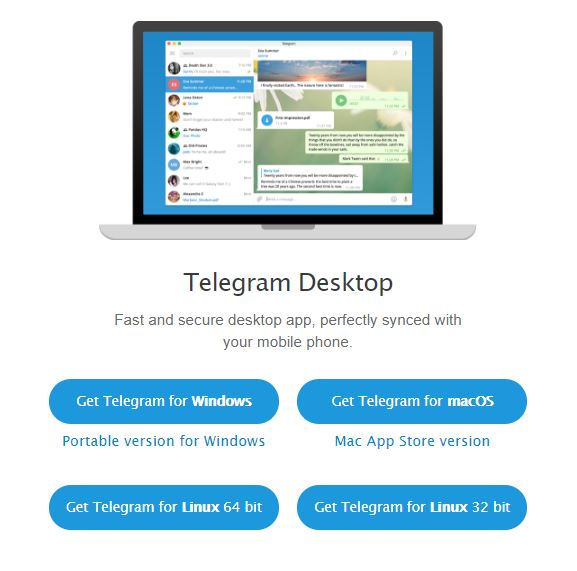
Krok 2: Po stažení aplikace Telegram, nainstalujte. Prvním oknem, které obdržíte, je výběr jazyka.
Aplikace Telegramu je k dispozici ve více jazycích, jako jsou Holanďany, angličtina, španělština, italská, Nizozemsko a portugalština.
Krok 3: Vyberte název složky pro instalaci, ve výchozím nastavení je to Telegram Desktop, ale můžete jej změnit, pokud chcete.
Krok 4: Vyberte cílovou složku, kterou chcete nainstalovatTheTelegram Desktop App, ve výchozím nastavení je to na jednotky C, ale změníte ji na jakékoli jiné. Klikněte na Další.
Krok 5: Zkontrolujte další políčko zkratkyVytvoření zkratky aplikace Telegram na ploše.
Klikněte naDALŠÍ.
Krok 6: Spusťte nainstalovanou aplikaci Telegrama klikněte naZačněte zasílání zprávtlačítko.
Krok 7: Vyberte svou zemi a zadejte své telefonní čísloa klikněte na tlačítko Next.
Poznámka: Před registrací aplikace Telegram PC; Ujistěte se, že jste ji již zaregistrovali na smartphonu (Android nebo iOS)
Krok 8: Po poskytnutí vašeho registrovaného čísla aplikaci Telegram Desktop,Kód bude odeslat do vašeho telefonu prostřednictvím SMS. Zadejte tento kód do pole „Váš kód“ a klikněte na další.

Krok 9:ZískáteKrásná obrazovka aplikace Telegram Messengerodkud můžete přímo podat zprávu svým kontaktům.
Postup instalace aplikace Telegram pro PC je také stejný pro MacOS, ale musíte si stáhnout nastavení telegramu podle vašeho počítačového systému. Podívejte se, všechno je docela snadné, přesto, pokud čelíte nějakému problému, dejte nám vědět, že pole komentářů je vše vaše !!
VIDĚT: